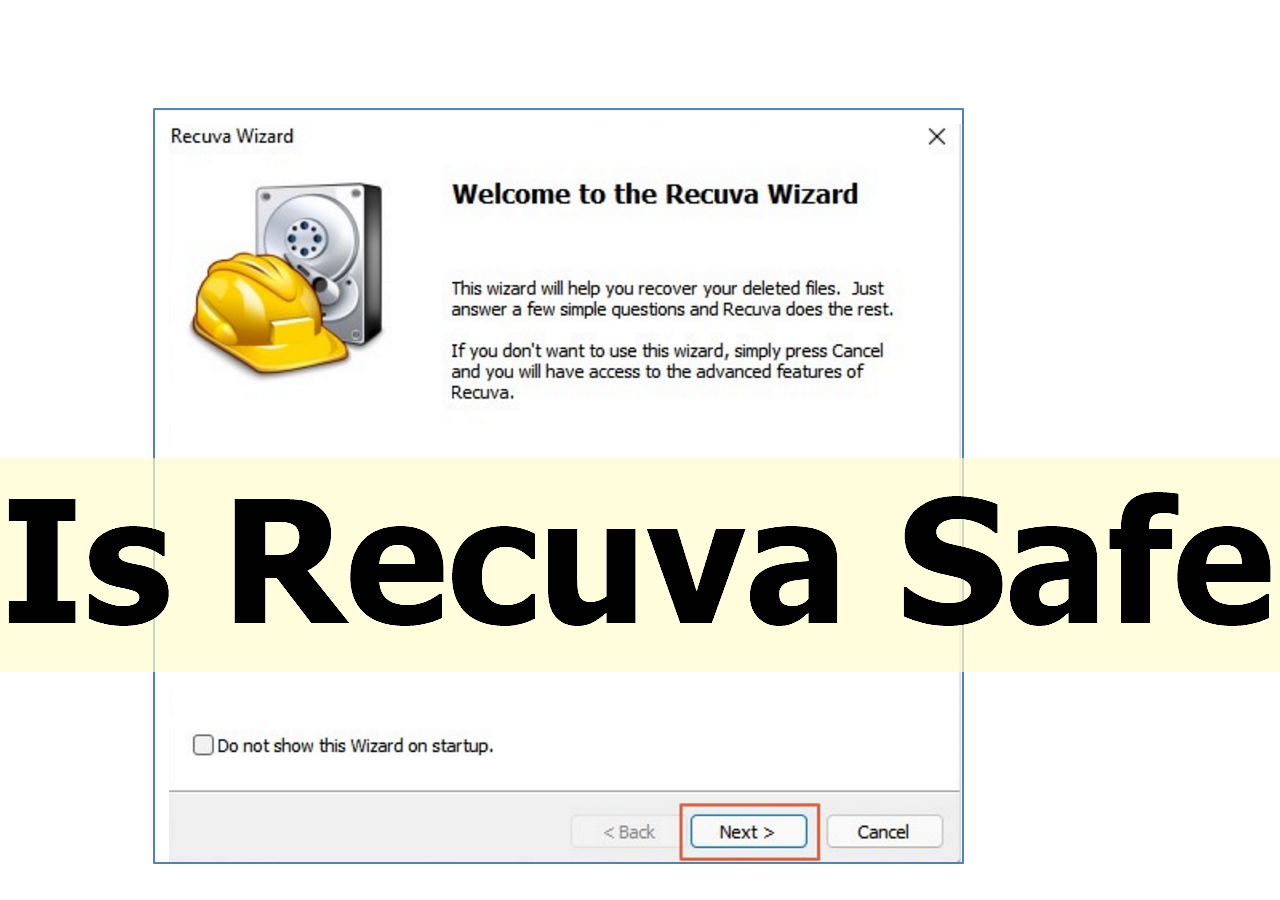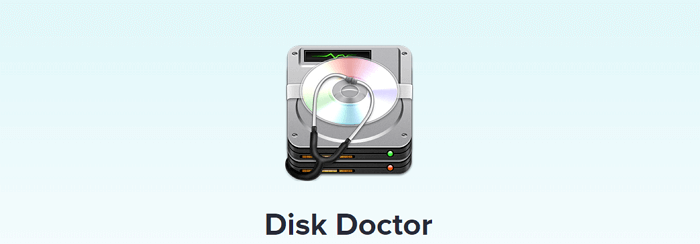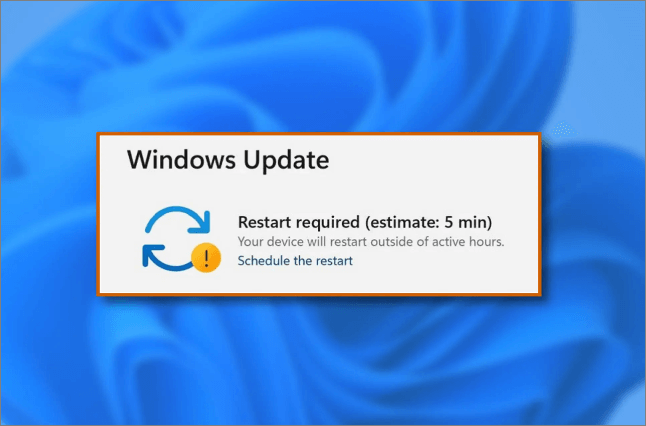Índice da Página
O que é a recuperação de dados com digitalização profunda
Uma explicação profissional de digitalização profunda incorporada em múltiplos softwares de recuperação de dados especializados, como EaseUS Data Recovery Wizard, DDR Memory Card Recovery, Recuva, TestDisk, Undelete 360, etc., é um módulo de recuperação usando tecnologia de pesquisa RAW que permite aos usuários digitalizar os dados perdidos setor por setor.
Se um programa de recuperação de dados vier com uma opção de verificação profunda, ele se distinguirá como um programa de recuperação de alta qualidade, poderoso e altamente eficiente, capaz de digitalizar e localizar o máximo de dados que desejar.
Melhor programa de recuperação profunda
A capacidade de digitalização profunda do disco rígido torna a maioria dos softwares de recuperação de dados excelentes entre os clientes, no entanto, ainda é necessário apresentar a melhor parte para você devido aos seguintes problemas de digitalização profunda que as pessoas postaram em fóruns e redes sociais.
- A digitalização profunda da xxx trava em 0%, 5%, 16%... 25% e não será concluída.
- A digitalização profunda da xxx trava na restauração da estrutura de pastas, construção de um novo diretório, etc.
Para reduzir a chance de encontrar problemas de digitalização profunda, tais como a digitalização profunda trava, desliga ou nem responde, antes de mais nada, certifique-se de que você não está usando um software de recuperação de dados crackeado e tente usar a melhor ferramenta de recuperação profunda recomendada aqui. É o EaseUS Data Recovery Wizard.
Baixe o programa de recuperação profunda para a recuperação de dados RAW
A recuperação de dados da EaseUS tem versões gratuitas e de avaliação. Se você tiver uma pequena quantidade de dados a serem recuperados com menos de 2 GB, poderá acessar a página do software de recuperação de arquivos ou clicar no botão de download abaixo para baixar gratuitamente a ferramenta de recuperação com verificação profunda.
Usando a digitalização profunda do EaseUS Data Recovery Wizard, você deve ter a maior chance de recuperação de dados excluídos, formatados, ocultos ou infectados por vírus, pois emprega as técnicas avançadas de pesquisa RAW, o que o torna à frente de seus concorrentes.
Guia: como usar a digitalização profunda do EaseUS Data Recovery Wizard?
Passo 1. Selecione um local para digitalizar.
Inicie o EaseUS Data Recovery Wizard, passe o mouse na partição em que você perdeu dados e clique em "Procurar Dados Perdidos".

Passo 2. Selecione os arquivos que deseja recuperar.
Aguarde até a digitalização ser concluída. Depois, selecione os arquivos perdidos que você deseja recuperar. Se necessário, clique duas vezes no arquivo para visualizar seu conteúdo.

Passo 3. Recupere dados perdidos no computador.
Depois de escolher os arquivos, clique em "Recuperar" e escolha um local em outra unidade para salvar os dados.

Lembrete 1. Se os arquivos selecionados excederem o limite de tamanho suportado, você precisará adquirir uma chave de ativação para atualizar a versão gratuita para uma versão profissional.
Lembrete 2. No caso de o programa de recuperação de digitalização profunda da EaseUS teve os problemas mencionados acima, não se preocupe. Você pode entrar em contato com o suporte técnico por meio de bate-papo ao vivo ou por e-mail. São 23x7 disponíveis.
Perguntas Frequentes
1. Quanto tempo leva a varredura do EaseUS Data Recovery Wizard?
Depois de clicar em "digitalizar", ele inicia imediatamente o processo de verificação rápida. O programa continua automaticamente para a verificação profunda quando a verificação rápida é concluída. O tempo de digitalização varia muito. Uma varredura rápida termina em questão de segundos, enquanto uma varredura profunda leva de alguns minutos a algumas horas. Depende da capacidade de armazenamento da unidade que está sendo verificada e da rapidez com que seu computador pode verificar toda a unidade.
2. Como posso aumentar minhas chances de uma recuperação de varredura profunda de 100%?
Inicie a recuperação de varredura profunda o mais rápido possível, para evitar a substituição do arquivo.
3. Existe algum limite na restauração de dados com o software de recuperação de dados EaseUS?
Não há limite para usar o software de recuperação de dados EaseUS. Você poderá restaurar seus dados na quantidade que precisar.
Esta página foi útil?
-
"Obrigado por ler meus artigos, queridos leitores. Sempre me dá uma grande sensação de realização quando meus escritos realmente ajudam. Espero que gostem de sua estadia no EaseUS e tenham um bom dia."…
-
"Obrigada por ler meus artigos. Espero que meus artigos possam ajudá-lo a resolver seus problemas de forma fácil e eficaz."…

20+
Anos de experiência

160+
Países e regiões

72 Milhões+
Downloads

4.7 +
Classificação do Trustpilot
Tópicos em Destaque
Pesquisa

 05/11/2025
05/11/2025